
Scilab / SciLab
.pdf
Пример. t=xclick()
После выбора точки, получим результат: t = ! 0. 8.9 28.618188 !
Первый элемент вектора-строки t указывает на то, что была нажата левая кнопка мыши. Ей соответствует число 0.
Полный синтаксис смотрите с помощью команды help xclick.
Как узнать текущее положение мыши?
С помощью команды xgetmouse. Синтаксис rep=xgetmouse([flag])
Параметры
rep : вектор размера 3, [x,y,ibutton].
flag : целое число. Если этот параметр присутствует, очередь событий после нажатия кнопки мыши не очищается, когда вводится команды xgetmouse.
Значение параметра ibutton указывает на действие кнопки мыши в этой точке.
-если ibutton равно -5, -4 или -2 , то активирована соответственно левая, средняя или правая кнопка мыши
-если ibutton равно 0, 1 или 2 , то нажата соответственно левая, средняя или правая кнопка мыши.
Если мышь находится вне графического окна, команда xgetmouse находится в режиме ожидания.
Пример. plot(1:10)
Наведите в графическом окне несколько раз на разные точки. Нажимайте при этом разные кнопки мыши. При этом на самом графическом окне никаких новых отметок не появится. Постарайтесь запомнить, куда Вы нажимали. Для этого упражнения (для простоты проверки) попробуйте приблизительно ставить точки приблизительно по прямой. После этого последовательно выполните команды:
rep_1=xgetmouse(0) rep_2=xgetmouse(0)
rep_3=xgetmouse(0) и Вы получите все положения мыши. Если Вы выбрали всего две точки на графике, то на выполнении третьей команды rep_3=xgetmouse(0) Вас вернут в графическое окно.
3D графика
58

Как изобразить 3D поверхность?
Способ 1.
С помощью команды plot3d. Команда создает 3D график по точкам, заданным матрицами x, y и z.
Способ 2.
С помощью команды plot3d1. Команда создает 3D график по точкам, заданным матрицами x, y и z с помощью уровней цвета. Вещь в общем избыточная: величина координаты z дополнительно еще и покрашена, в зависимости от принимаемого значения z.
Способ 3.
С помощью команды fplot3d. Это аналог команды fplot3d, но изображаемая поверхность задана с помощью внешней функции.
Способ 4.
С помощью команды fplot3d1. Это аналог команды plot3d1, но изображаемая поверхность задана с помощью внешней функции.
Синтаксис этих команд смотри с помощью help.
Пример 1. t=-%pi:0.3:%pi;
plot3d(t,t,sin(t)'*cos(t),35,45,'X@Y@Z',[2,2,4]);
Результат:
Пример 2. t=-%pi:0.3:%p
i;plot3d1(t,t,sin(t)'*cos(t),35,45,'X@Y@Z',[2,2,4]);
Результат:
59

Пример 3. deff('[z]=surf(x,y)','z=sin(x)*cos(y)'); t=-%pi:0.3:%pi; fplot3d(t,t,surf,35,45,"X@Y@Z");
Пример 4. deff('[z]=surf(x,y)','z=sin(x)*cos(y)'); t=-%pi:0.3:%pi; fplot3d1(t,t,surf,35,45,"X@Y@Z");
Как построить 3D кривую параметрически заданной функции?
Способ 1.
С помощью команды param3d. Синтаксис param3d(x,y,z,[theta,alpha,leg,flag,ebox])
Параметры
x, y, z : три вектора одного и того же размера (точки параметрической кривой)
theta, alpha : действительные числа, являющиеся сферическими координатами точки.
leg : строка, определяющая заголовки для каждой из осей, разделенные сепараторами @ ("my_X@my_Y@my_Z".
flag=[type,box] ,где параметры type и box означают то же, что и в команде plot3d.
type : целое число. Этот параметр ответственен за масштабирование. Может принимать значения 0, 1, 2, 3, 4, 5, 6. Подробно смотри help.
box : целое число, определяющее свойства фрейма вокруг графика). Может принимать значения 0, 1, 2, 3, 4. Подробно смотри help.
ebox :вектор. Задает трехмерный объем пространства в котором будет построен график. ebox=[xmin,xmax,ymin,ymax,zmin,zmax]. Используется , если в параметре flag значение type равно 1.
Пример. t=0:0.1:5*%pi;
param3d(sin(t),cos(t),t/10,35,45,'X@Y@Z',[2,4]);
Результат:
60

Способ 2.
С помощью команды param3d1, если нам нужно изобразить несколько функций от одних и тех же аргументов x и y с помощью одной команды. Аргумент z может являться списком и цветами (тип list(z,colors)). Для одиночной функции будет иметь тот же результат, что и param3d.
Пример. t=0:0.1:5*%pi; t=t';
param3d1([sin(t),sin(2*t)],[cos(t),cos(2*t)],list([t/10,sin(t)],[3,2]),35,45,
"X@Y@Z",[2,3])
Результат:
61

Как изобразить пространственную кривую в виде изолиний на плоскости?
Способ 1.
С помощью команды contour. Пространственная кривая задается как z=f(x,y).
Пример. contour(1:5,1:10,rand(5,10),5);
Результат:
Способ 2.
С помощью команды contour2d.
Пример.
contour2d(1:10,1:10,rand(10,10),5,1:5,"011"," ",[0,0,11,11]);
Способ 3.
С помощью команды fcontour. Аналог команды contour, но пространственная кривая задана внешней функцией.
Пример. deff('[z]=surf(x,y)','z=x**2+y**2'); fcontour(-1:0.1:1,-1:0.1:1,surf,10);
Способ 4.
С помощью команды fcontour2d. Аналог команды countour2d, но пространственная кривая задана внешней функцией.
62

Как изобразить 3D поверхность на 2D плоскости в виде заливки изообластей цветом?
Способ 1.
С помощью команды grayplot. Пример.
t=-%pi:0.1:%pi; m=sin(t)'*cos(t); grayplot(t,t,m);
Результат:
Способ 2.
С помощью команды fgrayplot. Аналог grayplot, но пространственная кривая задана внешней функцией.
Пример. deff('[z]=surf(x,y)','z=x**2+y**2'); fgrayplot(-1:0.1:1,-1:0.1:1,surf);
Способ 3.
С помощью команды Sgrayplot. Это то же, что и grayplot, но цвета переходят в друг друга постепенно, без резкой границы (smooth).
Пример. t=-%pi:0.1:%pi; m=sin(t)'*cos(t); Sgrayplot(t,t,m);
Результат:
Способ 4.
С помощью команды Sfgrayplot. Аналог Sgrayplot, но пространственная кривая задана внешней функцией.
Как нарисовать 3D гистограмму?
63
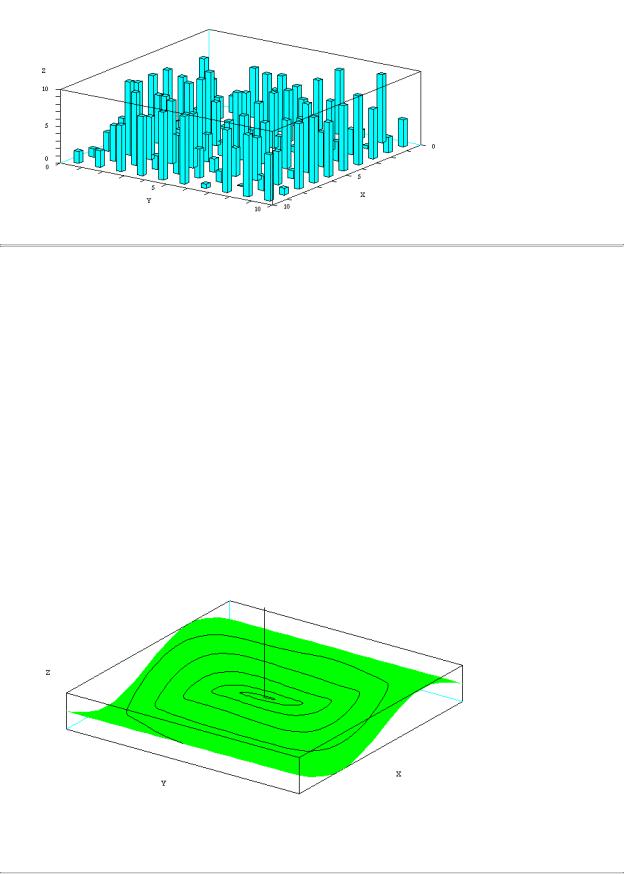
С помощью команды hist3d Пример. hist3d(10*rand(10,10))
Результат:
Построение смешанных графиков из 2D и 3D поверхностей
Пример. r=(%pi):-0.01:0;
x=r.*cos(10*r);y=r.*sin(10*r); deff("[z]=surf(x,y)","z=sin(x)*cos(y)"); t=%pi*(-10:10)/10; fplot3d(t,t,surf,35,45,"X@Y@Z",[-3,2,3]); z=sin(x).*cos(y);
[x1,y1]=geom3d(x,y,z);
xpoly(x1,y1,"lines");
[x1,y1]=geom3d([0,0],[0,0],[5,0]);
// xsegs(x1,y1);
Замечание: Команда geom3d служит для построения проекций 3D изображений на плоскость 2D.
Результат:
64
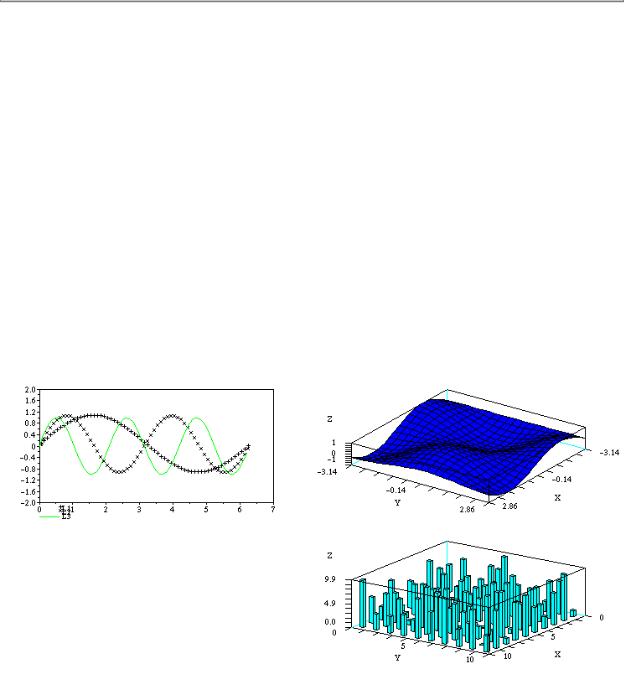
Изображение нескольких рисунков в одном графическом окне
С помощью команды subplot. Графическое окно разделяется на "матрицу" из отдельных областей ("подокон"), в каждой из которых можно будет изобразить отдельный график. Синтаксис
subplot(m,n,p)
subplot(mnp)
Параметры
m, n, p : положительные целые числа
mnp : целое число. (Та же конструкция, что и m, n, p , но с пропущенными запятыми)
Графическое окно разбивается на матрицу (m на n) подокон. Текущим выбирается окно с номером p.
Пример. subplot(221) plot2d() subplot(222) plot3d() subplot(2,2,4) hist3d()
Замечание: В окне с номером "3" мы специально ничего не нарисовали. Результат:
Пример сложных построений.
// Создается несколько окон с различными рисунками str_l=list();
//
str_l(1)=['plot3d1();'; 'title=[''plot3d1 : z=sin(x)*cos(y)''];'; 'xtitle(title,'' '','' '');'];
//
str_l(2)=['contour();'; 'title=[''contour ''];'; 'xtitle(title,'' '','' '');'];
//
str_l(3)=['champ();';
65

'title=[''champ ''];'; 'xtitle(title,'' '','' '');'];
//
str_l(4)=['t=%pi*(-10:10)/10;'; 'deff(''[z]=surf(x,y)'',''z=sin(x)*cos(y)'');'; 'rect=[-%pi,%pi,-%pi,%pi,-5,1];'; 'z=feval(t,t,surf);'; 'contour(t,t,z,10,35,45,''X@Y@Z'',[1,1,0],rect,-5);'; 'plot3d(t,t,z,35,45,''X@Y@Z'',[2,1,3],rect);'; 'title=[''plot3d and contour ''];';
'xtitle(title,'' '','' '');'];
//
//Пока все команды записаны в виде текстовых инструкций в переменную str_l.
//Никакие действия не предпринимались.
//
// Цикл запускающий поочередное выполнение каждой инструкции в отдельном окне for i=1:4,xinit('d7a11.ps'+string(i)');
execstr(str_l(i)),xend();end
Выполните этот пример в Scilab самостоятельно, и Вы получите четыре графических окна с разнообразными представлениями одной и той же функции z=sin(x)*cos(x).
Вывод содержимого графического окна на печать
Как получить бумажную версию графического окна?
Утверждается, что из графического окна следует выполнить File-Print(Scilab). У меня на сетевом принтере HPLaser 6L вместо картинки распечатывается какая-то кодовая таблица. Однако, если в качестве принтера установить Acrobat Distiller, то можно создать полноценный pdf файл. Затем из Adobe Acrobat полученный файл можно распечатать на принтере.
Как внедрить Scilab графику в документ Latex?
Для внедрения в пакет Latex обычно требуются рисунки в формате eps или ps. Описание Scilab советует поступать следующим образом:
driver('Pos")
xinit("d:\zzz.ps") t=-%pi:0.3:%pi;
plot3d(t,t,sin(t)'*cos(t),35,45,'X@Y@Z',[2,2,4]);
xend()
В результате создается файл d:\zzz.ps, но он не хочет читаться даже с помощью Gostscript.
Еще вариант: driver("Rec")
t=-%pi:0.3:%pi;plot3d(t,t,sin(t)'*cos(t),35,45,'X@Y@Z',[2,2,4]); xbasimp(0,"d:\f_z.ps")
В результате этот файл тоже не читается. По-видимому, здесь имеется ошибка пакета. Однако, можно создать необходимый файл вручную с помощью команд строкового меню графического окна File-Export. Полученные файл читаются даже с помощью программы
Adobe PhotoShop.
66

SCILAB
Глава 6. Интерфейс между программами, написанными на языках C и Fortran и пакетом Scilab
Содержание главы:
•Как добавить код C и Fortran программ в Scilab?
•Динамическое линкование
•Особенности интерфейса между C, Fortan и Scilab в операционной системе
Windows
Пакет Scilab может быть легко сопряжен с программами на языках C и Fortan. Это важно для получения более быстрого кода, например, в задачах моделирования и оптимизации. Фактически сопряженный (interface) числовой код необходим для большинства нетривиальных приложений. Это может быть осуществлено с помощью динамической связи (dynamic link) или с помощью создания нового исполняемого кода для Scilab. Для выполнения C или Fortran программы, связанной с пакетом Scilab, ее входные параметры должны даны специальным образом передаваться в Scilab, а ее выходные параметры должны трансформироваться в Scilab-переменные. Например, можно также сделать так, что линкуемая программа будет автоматически вызываться с помощью команды высокого уровня: например, команды ode, которая позволяет интегрировать дифференциальное уравнение dy/dt=f(t,y) , используя в правой части функцию f,
определенную в виде C или Fortran программы и динамически линкованной в пакет Scilab.
Как добавить код C и Fortran программ в Scilab?
1) Способ 1.
Самый простой способ вызвать внешнюю программу с помощью команды link, которая динамически свяжет программу пользователя с пакетом Scilab и затем вызывать затем вызывать линкованную подпрограмму с помощью команды call, которая предает переменные Scilab линкованной программе и трансформирует назад выходные параметры в переменные Scilab. Такой способ мы будем называть динамическим линкованием. Следует заметить, что команды ode , dae и команды нелинейной оптимизации могут непосредственно (прямо) динамически связываться использовать с C или Fortran программами пользователя
1
